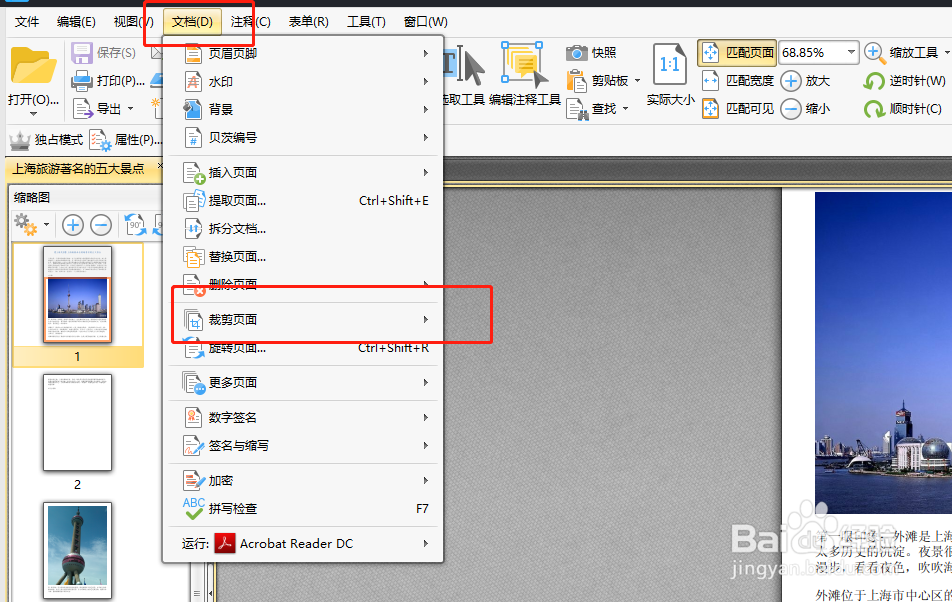1、对于PDF文件的编辑与修改是需要借助软件才能够操作,嚼但匙噻首先我们需要在百度中搜索并下载PDF编辑器。安装完成之后打梯瓣氨割开运行软件,在软件中打开需要编辑的PDF文件,点击左上角的打开,选择一个PDF文件进行编辑。
2、而对于文件中的页面进行裁剪,我们是需要裁剪页面就要找到编辑器的裁剪工具,找到菜单栏的文档,我们可以看到文档工具里面就有我们需要的裁剪页面工具。
3、在裁剪页面工具中有裁剪页面选项,裁剪页面工具选项以及删除被裁剪的内容选项,在这里要选择裁剪页面选项,点击裁剪页面工具。还可以直接使用Ctrl+Shift+T这个快捷键也是可以直接打开裁剪页面工具的。
4、点击裁剪页面之后会弹出裁剪页面的弹框,在裁剪外边框的设置中,可以选择裁剪方式。可以看到有四种裁剪方式,选自己需要的一种方式进行操作。
5、下面还可以设置裁剪的位置,与选择裁剪的页面范围,所有的都设置好之后点击确定。
6、确定之后我们就可以看到页面就裁剪完了,跟其他的页面相比看着有些奇怪,这个时候我们就来把裁剪的页面大小也来调整跟其他页面一样。
7、页面大小需要使用到页面尺寸工具,修选择菜单栏中的文档选项,在文档选项中找到更多页面选项,然后选择页面尺寸工具。
8、点击页面尺寸工具后,在页面中会有下图这样的操作页面显示,在页面大小中选择合适的页面尺寸,然后在页面范围中选择裁剪后的页面进行尺寸调整,点击确定就可以了。
9、操作完成之后就可以看到裁剪的页面的大小跟其他的页面是一致的,文件看着也更有美感了!
10、PDF如何裁剪页面并保持页面大小不变的方法就跟大家分享完了,看完之后是不是觉得PDF文件的编辑方法也并没有很难,小伙伴们在百度中下载一个编辑器就可以对PDF文件进行编辑了。